
Moje meno je Sergey a mám pre vás otázku. Ako nainštalovať hru pomocou DAEMON Tools? Mám starú hru, naozaj sa mi to páči, kúpil som ju na dlhú dobu, iba ak sa v jednotke nachádza disk CD. Kamarát mi poradil, aby som vytvoril obraz disku a začal s ním hru, pretože disk samozrejme nie je večný, môže sa poškriabať alebo stratiť a túto hru som už dlho nevidel v obchodoch. Viem, že nie je nič nezákonné. Obrázok bol vytvorený v programe Nero. Po nejakej dobe som preinštaloval systém Windows a nemohol som znova nainštalovať svoju hru z disku CD, došlo k chybe pri prenose údajov CRC. Spomenul som si na obraz a bol som nadšený, ale čoskoro som si uvedomil, že DAEMON Tools, Alkohol 120%, je pre mňa temným lesom. Povedz mi, čo ďalej?
Ako nainštalovať hru pomocou DAEMON Tools
List prišiel na môj e-mail už dávno a bohužiaľ som naň nemohol okamžite odpovedať. Ale lepšie neskoro ako nikdy. Ako si môžete stiahnuť a nainštalovať bezplatnú verziu DAEMON Tools, môžete si ju prečítať, ale ako nainštalovať hru pomocou nástrojov démona, toto je náš rozhovor dnes. Ak máte obrázok so svojou hrou a musíte ho nainštalovať do osobného počítača priamo z obrázka, použijeme náš program.
Pomocou nástrojov DAEMON Tools môžeme s vami spolupracovať nielen s obrázkami hier, ale aj s vašimi programami, napríklad môj kamarát ukladá niekoľko ovládačov obrázkov pre takmer všetky existujúce zariadenia a tieto obrázky nosí na prenosnom pevnom disku USB. Vo všeobecnosti je to veľmi dobrý a užitočný program, presvedčte sa sami, keď na to prídete, takže začnime.
Spustite nástroje DAEMON Tools pomocou skratky na pracovnej ploche alebo priamo z osobného priečinka.

Ihneď vidíme popis programu, kliknutím na tlačidlo plus pridáte náš obrázok do všeobecného katalógu obrázkov.
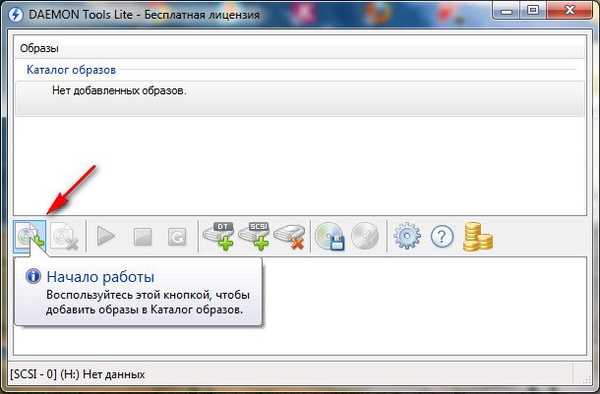
Otvorí sa sprievodca, v ktorom musíte vy a ja nájsť náš obraz s hrou. Našiel som to. Ako vidíte, obrázok s hrou, ktorú som nazval NÁŠ HRA, od mňa nemá veľkú váhu, napríklad váš obrázok môže zaberať oveľa viac zväzku, potom kliknite na Otvoriť.
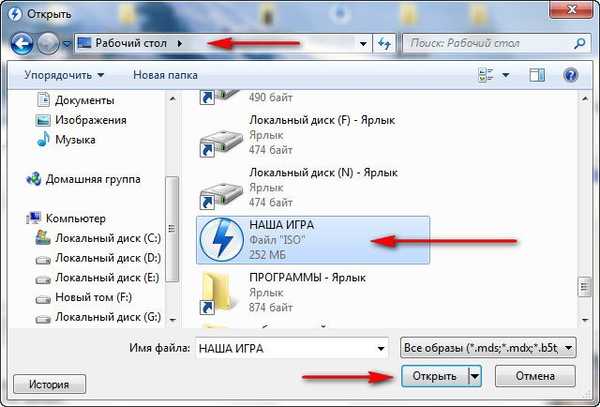
V okne obrázkov sa zobrazí hra. Klikneme naň pravým tlačidlom myši a v ponuke, ktorá sa otvorí, vyberieme položku Pripojiť a okamžite označíme našu jednotku (H :) Žiadne údaje.

Ďalej je obrázok s hrou pripojený na našu virtuálnu jednotku (H :)

a autoplay sa otvorí okamžite, môžeme tento obrázok použiť ako bežný disk umiestnený na jednoduchej jednotke (H :). Napríklad kliknite na autorun.exe a hra sa nainštaluje na náš počítač s vami.
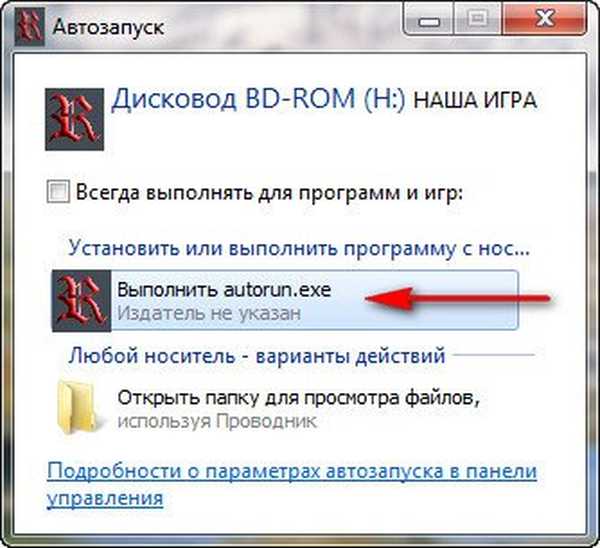

A môžeme kliknúť na tlačidlo Otvoriť priečinok a zobraziť súbory
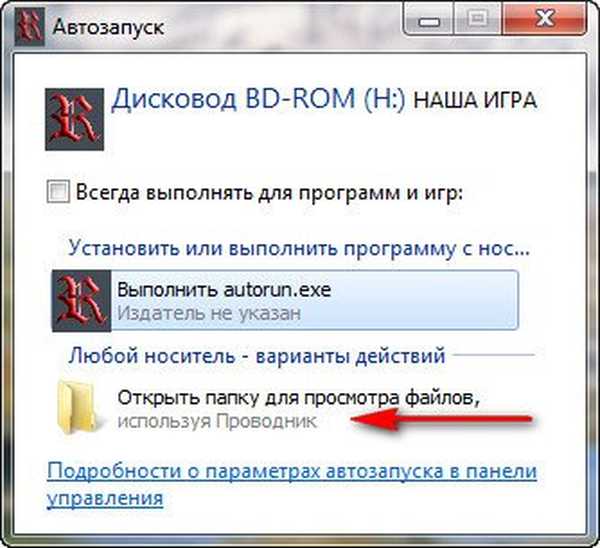 a okamžite sa dostaneme do obsahu nášho disku, môžeme začať s inštaláciou hry odtiaľto.
a okamžite sa dostaneme do obsahu nášho disku, môžeme začať s inštaláciou hry odtiaľto.
Môžeme tiež prejsť k nastaveniam programu DAEMON Tools.
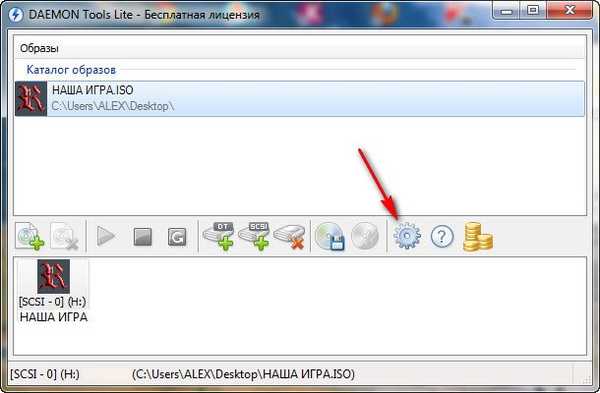
a ak umiestnime na označené miesta začiarknutia, náš program automaticky spustí a pripojí obrázok s hrou na virtuálny disk pri spustení systému Windows.
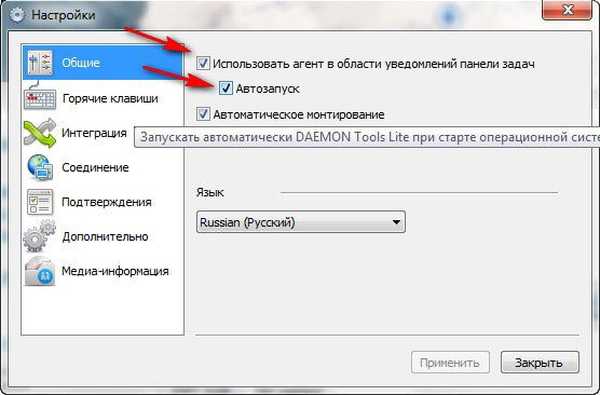
Našu hru budeme môcť spustiť z odkazu na pracovnej ploche aj z virtuálneho disku. Otvorte položku Tento počítač.

Aj v nastaveniach môžete experimentovať v programe DAEMON Tools na karte Advanced.
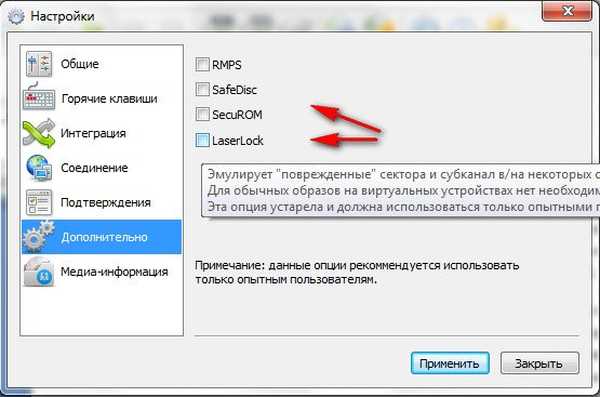
V podstate je to tak, mimochodom, môžete do operačného systému pre svoje obrázky pridať veľa virtuálnych diskov, ale opäť ich nezneužívajte..
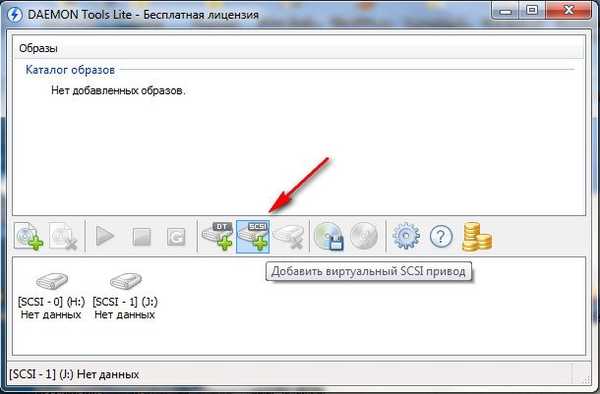
Značky pre článok: Programy CD a DVD











